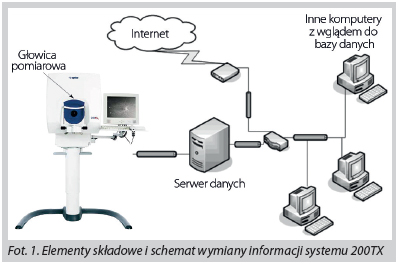W ostatnich numerach naszego czasopisma strony serwisowe zostały poświęcone tematyce archiwizacji danych w perymetrach i wideodermatoskopach, które znajdują się w naszej ofercie. Dzisiaj chciałbym Państwu przybliżyć sposób, w jaki danymi pacjentów gospodarują systemy 200TX oraz Daytona firmy Optos.Zarówno system Daytona jak i wyposażony w moduł angiografii fluorosceinowej 200TX służą głównie do wykonywania szerokokątnych zdjęć siatkówki. Ze względu na dużą rozdzielczość rejestracji jak i rodzaj plików wyjściowych, każde z badań szybko przyczynia się do powiększenia objętości bazy danych, a co za tym idzie do zmniejszenia ilości wolnego miejsca na dysku, co w efekcie pociąga za sobą konieczność archiwizacji. Zacznijmy jednak od początku. Gospodarka danymi w wykonaniu systemów opartych na oprogramowaniu Optos Review, opiera się na architekturze pliku .mdb, który zawiera tablicę odniesień zdjęć zapisanych na dysku do konkretnych wpisów pacjentów w bazie danych. Co zatem dzieje się po wykonaniu zdjęcia i wysłaniu go do systemu operacyjnego? Urządzenie rejestruje zapisany obraz w dwóch plikach jednocześnie: .tiff oraz .jpg. Pliki o rozszerzeniu .tiff trafiają do folderu Optos Data/Images/ Primary i charakteryzują się brakiem kompresji, dużą rozdzielczością, dużą wartością diagnostyczną ale co za tym idzie, dużą objętością. Z kolei pliki skompresowane o rozszerzeniu .jpg zapisywane są w folderze Optos Data/Images/Secondary i służą jako kopia zapasowa oraz do wyświetlania miniaturek w oprogramowaniu Review. Wraz z rozbudowywaniem bazy danych wolne miejsce na dysku twardym będzie się stopniowo zmniejszać, co w przypadku braku regularnej archiwizacji może spowodować wyczerpanie wolnej przestrzeni. W takim przypadku niezwłocznie należy przeprowadzić proces wykonania kopii zapasowej i zwolnienia miejsca, gdyż oprogramowanie zablokuje możliwość wykonywania zdjęć. Pamiętajmy przy tym, że im większa baza danych, tym dłuższy będzie czas trwania operacji jej archiwizowania. Całość procesu jest kontrolowana przez aplikację Storage, zainstalowaną na serwerze danych. Zadanie można podzielić na kilka etapów: 1. Przygotowanie operacji – pierwszą czynnością niezbędną do wykonania jest ustawienie opcji archiwizacji, takich jak lokalizacja archiwum czy maksymalna ilość plików do zapisu. Dostęp do tych opcji uzyskamy przez wybranie menu: Settings Menu/Task settings. 2. Wykonanie operacji archiwizacji plików tiff – przez naciśnięcie ikony rozpoczynamy właściwy proces kopiowania plików niekompresowanych. 3. Wykonanie operacji archiwizacji plików jpg – przez naciśnięcie ikony rozpoczynamy proces kopiowania plików skompresowanych. Po zakończeniu procesu kopiowania, który zależnie od ilości plików może potrwać nawet kilka godzin, użytkownik ma ciągle do dyspozycji obrazy zapisane w bazie danych, jak również ich kopię bezpieczeństwa w zewnętrznej lokalizacji. Sam proces opisany powyżej nie powoduje zwolnienia miejsca na dysku twardym serwera danych. Aby usunąć z bazy zarchiwizowane pliki należy skorzystać z funkcji Cleanup, która również jest częścią modułu Storage. Niezwykle istotne jest jej prawidłowe skonfigurowanie (Cleanup Settings) – zalecamy ustawienie usuwania plików Primary zdecydowanie częściej niż plików Secondary (przykładowo co 4 tygodnie pliki tiff i co 7 lat pliki jpg). Opcjonalnie, pliki jpg mogą zostać całkowicie wyłączone z procesu usuwania, z powodu małej ilości miejsca jakie zajmują. Dzięki temu, uzyskujemy sytuację, w której obrazy zajmujące dużo miejsca na dysku będą usuwane często zwalniając miejsce na dysku. Pamiętajmy także, że funkcja Cleanup usuwa jedynie zarchiwizowane obrazy. Aby rozpocząć proces sprzątania bazy danych należy uruchomić funkcję Run Cleanup Task, lub wcisnąć ikonę: . W trakcie tego procesu oprogramowanie usunie z bazy danych wszystkie zdjęcia starsze niż określono w ustawieniach. W przypadku usunięcia jedynie plików tiff, użytkownik w dalszym ciągu ma dostęp do plików mniejszej rozdzielczości .jpg (jako miniatury i podgląd pełnoekranowy). Stały dostęp do zarchiwizowanych plików nieskompresowanych jest możliwy po dodaniu lokalizacji archiwum do ścieżki dostępu oprogramowania Admin, do którego dostęp jest zastrzeżony dla administratora systemu i serwisu. W przypadku samodzielnego wykonywania tej operacji należy pamiętać o tym, iż istnieją dwie możliwości dodania archiwum do oprogramowania Review – lokalizacja na dysku lokalnym komputera oraz lokalizacja sieciowa. O ile dla podglądu zdjęć bezpośrednio na serwerze danych (komputer dostarczony wraz z systemem) wybór ten nie ma znaczenia, o tyle jest on krytyczny dla komputerów zdalnych. Aby udostępnić zdjęcia zarchwizowane innym użytkownikom wewnątrz sieci lokalnej należy bezwzględnie użyć ścieżek lokalizacji sieciowej. Biorąc pod uwagę prędkość, z jaką zdjęcia wykonywane przez wspomniane urządzenia zapełniają dysk twardy komputera, sugerujemy wykonywanie archiwizacji tak często jak to możliwe. Rozsądnym okresem byłby tu odstęp 1 miesiąca. Dzięki temu Państwa urządzenia będą miały wolną przestrzeń na nowe zdjęcia, a te już wykonane będą bezpieczne na dysku zewnętrznym. Jeżeli potrzebujecie Państwo pomocy lub wsparcia w tematyce archiwizacji danych z urządzeń Optos, prosimy o kontakt z serwisem naszej firmy, a być może następny przegląd techniczny będzie okazją do spotkania i omówienia tej dość istotnej kwestii. Służymy również wsparciem zdalnym, pod warunkiem, że serwer danych w Państwa urządzeniu jest podłączony do internetu.
Archiwizacja badań pacjentów i struktura bazy danych w systemach 200TX i Daytona firmy Optos
Autorzy